Atualizado 2024 abril: Pare de receber mensagens de erro e deixe seu sistema mais lento com nossa ferramenta de otimização. Adquira agora em este link
- Baixe e instale a ferramenta de reparo aqui.
- Deixe-o escanear seu computador.
- A ferramenta irá então consertar seu computador.
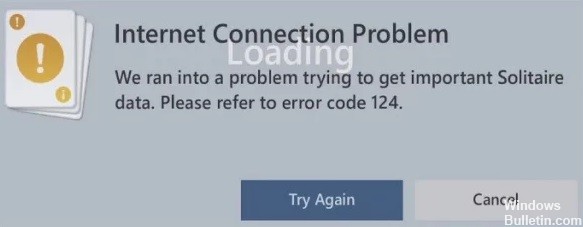
O Microsoft Solitaire é uma coleção gratuita de videogames de cartas, incluindo Klondike, Spider, FreeCell, Pyramid e muito mais. Ele vem pré-instalado com o Windows 10 e foi desenvolvido pela Next Level Games por meio da Microsoft Casual Games. Os usuários do Windows 10 podem jogar esses jogos de cartas durante os períodos livres. Agora, alguns usuários estão tendo problemas para jogar paciência, indicando problemas de conectividade com a Internet. Se você for um dos afetados, certifique-se de ter corrigido completamente o código de erro 124 do Microsoft Solitaire em seu sistema Windows 10.
Esse erro resulta em uma mensagem que diz: “Problema de conexão com a Internet. Encontramos um problema ao tentar recuperar dados importantes do Paciência. Observe o código de erro 124. ” Os usuários afetados podem “Tentar novamente” para iniciar o jogo ou clicar em “Cancelar” para sair do jogo. Sim! Nem é preciso dizer que a mensagem de erro aparece sempre que os usuários do Windows 10 tentam executar o jogo Paciência. De acordo com vários relatórios que apareceram online, esse erro pode ser devido a problemas de conexão com a Internet ou um sistema operacional Windows desatualizado, dados temporários corrompidos da coleção Solitaire ou um aplicativo corrompido, ou até mesmo problemas com o serviço Xbox Live.
Qual é a causa do código de erro 124 do Microsoft Solitaire no Windows 10

Depois de analisar vários relatórios e dicas do usuário, encontramos várias causas possíveis para esse erro. Cache danificado e dados temporários em aplicativos do Windows são o principal motivo. Além disso, o status do Xbox Live trava e o cache de disco acumulado também pode causar o código de erro 124.
Conforme mencionado acima, um cache do Windows Store corrompido pode causar o código de erro 124 da Microsoft. Você pode corrigir o problema limpando o cache do armazenamento.
Às vezes, o código de erro 124 pode ser causado por Coleção Solitaire Microsoft em si. Para se livrar desse erro, você pode tentar redefinir as configurações do Microsoft Solitaire.
Como corrigir o código de erro 124 do Microsoft Solitaire no Windows 10
Atualização de abril de 2024:
Agora você pode evitar problemas com o PC usando esta ferramenta, como protegê-lo contra perda de arquivos e malware. Além disso, é uma ótima maneira de otimizar seu computador para obter o máximo desempenho. O programa corrige erros comuns que podem ocorrer em sistemas Windows com facilidade - sem necessidade de horas de solução de problemas quando você tem a solução perfeita ao seu alcance:
- Passo 1: Baixar Ferramenta de Reparo e Otimização de PC (Windows 10, 8, 7, XP e Vista - Certificado Microsoft Gold).
- Passo 2: clique em “Iniciar digitalização”Para localizar os problemas do registro do Windows que podem estar causando problemas no PC.
- Passo 3: clique em “Reparar tudo”Para corrigir todos os problemas.

Verificar atualizações do Windows
Se você verificou as atualizações do Windows e não encontrou problemas, tente verificar se algumas atualizações estão travadas, pois algumas delas travam por vários motivos.
- Clique no botão Iniciar.
- Na caixa de pesquisa, digite atualizações do Windows
- Clique em Verificar atualizações
- Clique em Verificar agora.
- Clique em Ver Detalhes
- Instale todas as atualizações encontradas que ainda não estejam instaladas, incluindo quaisquer atualizações opcionais.
- Reinicie o computador.
Execute o solucionador de problemas do aplicativo
Isso corrige alguns problemas que impedem o funcionamento dos aplicativos, como resolução da tela e conta incorreta ou configurações de segurança.
- Clique com o botão direito em Iniciar
- Selecione o painel de controle.
- Vá para o canto superior direito e mude a visualização para
- Selecione os ícones grandes.
- Clique em Solução de problemas
- Clique em Mostrar tudo no painel esquerdo
- Selecione os aplicativos da Windows Store
- Siga as instruções para iniciar o aplicativo Solucionador de problemas.
Execute o solucionador de problemas do Windows Update
Esta ferramenta detecta e corrige automaticamente a maioria das configurações incorretas em seu computador que causam o erro Solitaire 124 / 101_107 / e impedem que você execute atualizações.
- Clique no botão Iniciar
- Digite “Solução de problemas” na caixa de pesquisa -> pressione Enter
- No painel esquerdo, clique em Exibir tudo
- Selecione Windows Update
- Execute o Windows Update Troubleshooter e siga as instruções na tela.
Limpe o cache da Windows Store
- Clique com o botão direito em Iniciar
- Selecione Executar
- Digite wsreset.exe e pressione Enter.
Isso iniciará a Windows Store com o cache limpo. Você pode verificar se o Solitaire 124 / 101_107 / error desapareceu depois disso.
Desinstalando e reinstalando o Microsoft Solitaire Collection
Se você não entrar no Solitaire normalmente, a desinstalação do aplicativo excluirá todos os seus jogos e progresso. Se você entrar no Solitaire antes de desinstalar, todos os seus dados serão salvos na nuvem e os jogos salvos não serão perdidos se você desinstalar e reinstalar o Microsoft Solitaire Collection.
Você pode então retomar de onde parou no jogo atual.
- Clique no botão Iniciar
- Na caixa de pesquisa, digite Microsoft Solitaire Collection.
- Clique com o botão direito no bloco do aplicativo Microsoft Solitaire Collection e selecione Desinstalar.
- Reinicie seu computador
- Clique com o botão direito em Iniciar.
- Selecione Executar
- Digite wsreset.exe e pressione Enter.
- A Microsoft Store será aberta e você poderá reinstalar a Coleção Microsoft Solitaire.
Desinstale o jogo e reinstale-o com um cache limpo da Windows Store
Este deve ser um dos últimos métodos de backup. Certifique-se de estar conectado ao Xbox e salve os dados do jogo. Se você não estiver conectado, poderá perder todo o seu progresso no jogo.
- Clique com o botão direito no ícone do aplicativo Solitaire e selecione Desinstalar.
- Clique com o botão direito em “Iniciar
- Selecione “Executar
- Digite wsreset.exe e pressione Enter.
- A Windows Store será iniciada com o cache limpo para você.
- Vá para as configurações.
- No menu Configurações, vá para Atualizações de aplicativos.
- No menu Atualizações do aplicativo, clique em Verificar atualizações E sincronizar licenças.
- Pressione a tecla de seta superior esquerda para voltar.
- Na barra de pesquisa à direita, digite o nome do jogo - Microsoft Solitaire
- Reinstale o jogo
Dica do especialista: Esta ferramenta de reparo verifica os repositórios e substitui arquivos corrompidos ou ausentes se nenhum desses métodos funcionar. Funciona bem na maioria dos casos em que o problema é devido à corrupção do sistema. Essa ferramenta também otimizará seu sistema para maximizar o desempenho. Pode ser baixado por Clicando aqui
Perguntas Frequentes
Como posso corrigir o código de erro 124?
- Execute o solucionador de problemas do aplicativo.
- Execute o solucionador de problemas do Windows Update.
- Certifique-se de que as atualizações do Windows não estejam pausadas.
- Certifique-se de que o Xbox Live esteja fechado.
- Crie um novo perfil de usuário e tente configurá-lo a partir daí.
- Desinstale e reinstale o Microsoft Solitaire Collection.
Por que meu Microsoft Solitaire não funciona no Windows 10?
As soluções possíveis incluem redefinir toda a coleção Microsoft Solitaire, reinstalar, executar o solucionador de problemas integrado aos aplicativos do Windows, atualizar o Windows, redefinir o cache do Microsoft (Windows) Store e atualizar os aplicativos do Microsoft (Windows) Store.
Como faço para redefinir minha pontuação do Microsoft Solitaire no Windows 10?
- Clique em “Aplicativos e recursos” no painel esquerdo.
- Agora, no lado direito, role para baixo e encontre "Microsoft Solitaire Collection" Clique em "Advanced Options".
- Clique em "Redefinir" e você será solicitado a redefinir.
Como posso corrigir um código de erro do Windows?
- Reinicie o computador. A primeira solução é a mais fácil e óbvia: reinicie o computador.
- Execute SFC e CHKDSK. SFC e CHKDSK são utilitários de sistema do Windows que podem ser usados para reparar um sistema de arquivos corrompido.
- Atualize para o Windows 10.


